文章详情页
手机QQ朗读聊天功能怎么用?手机QQ开启朗读聊天功能步骤一览
浏览:168日期:2022-10-22 08:13:05
许多朋友都还不知道手机QQ朗读聊天功能怎么用,接下来IE浏览器中文网站小编为大家带来手机QQ开启朗读聊天功能步骤一览,希望能够帮助到大家。

在手机QQ里,点击好友,打开对话框。如图所示
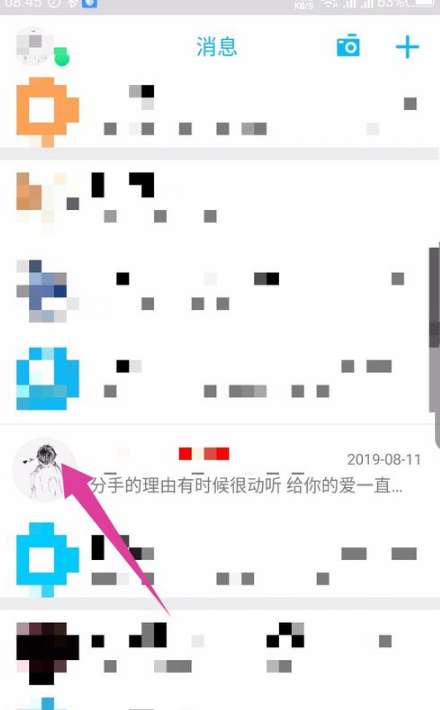
在聊天界面,选择要朗读的文字,双击文字内容。如图所示
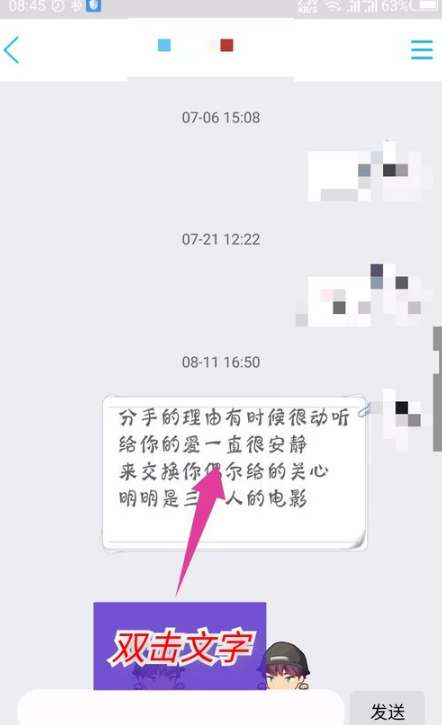
双击文字后,在打开的界面,选择文字长按屏幕。如图所示

长按屏幕后,能看到显示的朗读选项,点击朗读。如图所示
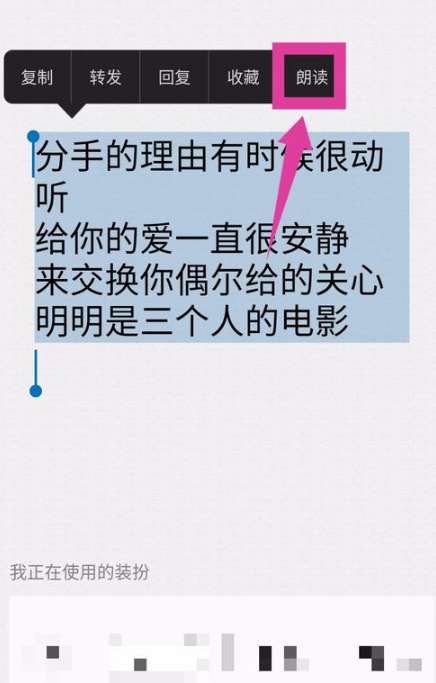
虽然没有提示,但是能听到朗读的声音,点击一下屏幕就可以停止朗读。如图所示
QQ相关攻略推荐:
QQ怎么设置动态评论权限?设置动态评论权限的方法说明
QQ照片回收站在什么位置_QQ照片回收站位置分享
如何利用QQ充值公交卡?利用QQ充值公交卡的方法分享

喜欢小编为您带来的手机QQ开启朗读聊天功能步骤一览吗?希望可以帮到您~更多相关内容尽在IE浏览器中文网站手机QQ专区。
标签:
qq
相关文章:
排行榜

 网公网安备
网公网安备